Microsoft Edgeは、Windows 11、10の中核です。 WindowsマシンのEdgeで結果/リンクを開かずに、Web上で何も検索することはできません。 目的の検索結果がデフォルトのブラウザで開かないため、これは非常に煩わしいことです。 リンク/ウィジェット/検索結果のデフォルトブラウザを設定できると言ったらどうなりますか? はい。 Windows設定を変更して、OSで普遍的にデフォルト設定を変更するために使用できる微調整があります。
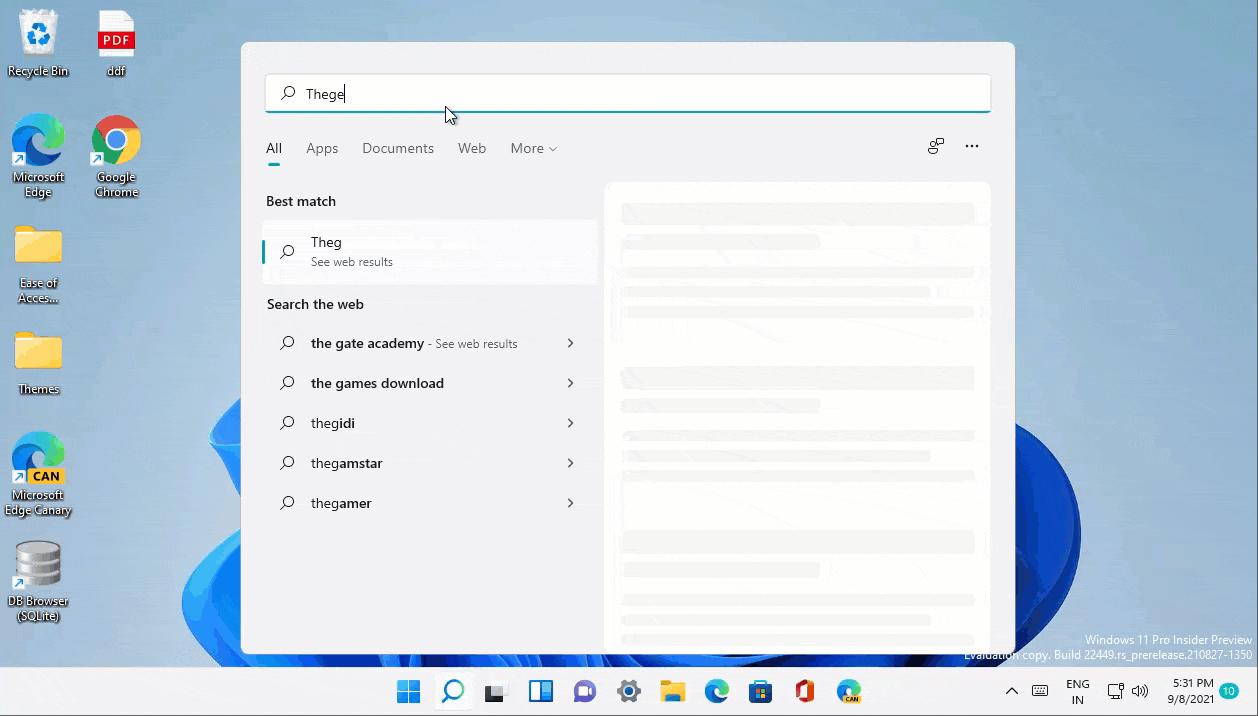
Windows11でデフォルトのブラウザ設定を普遍的に変更する方法
Windows11のデフォルトブラウザの変更は非常に簡単です。 ただし、検索とニュースのデフォルト設定を変更するのは難しいです。
Windows11のデフォルトのブラウザ設定を変更する
Windowsの設定からデフォルトのブラウザを簡単に調整できます。
1. まず、を押します Windowsキー+ I 一緒にキー。
2. 次に、「アプリ左側のペインの「」。
3. 次に、「デフォルトのアプリ同じウィンドウの右側にある」。
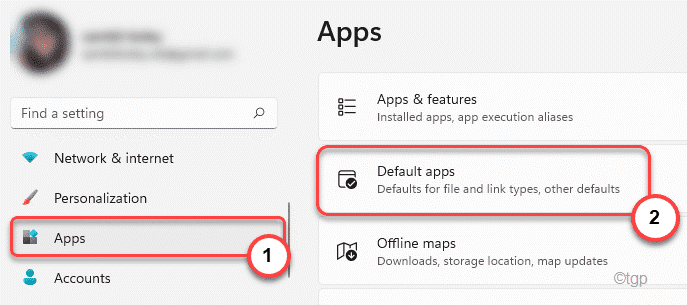
4. 次に、右側のアプリのリストを下にスクロールして、お好みのブラウザをクリックします(この場合は「グーグルクローム“).
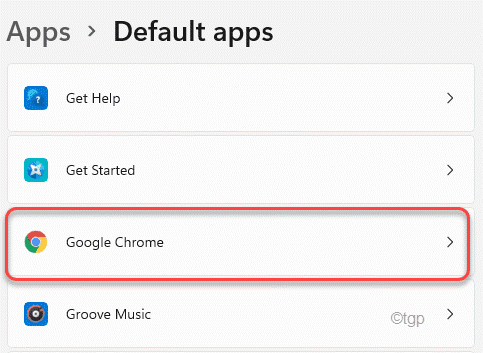
5. 次に、 ‘で。html‘ファイル、「マイクロソフトエッジ“.
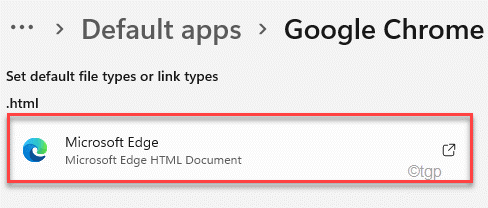
6. これで、アプリのリストが表示されます。 選択する お好みのブラウザ(グーグルクローム 私たちの場合には)。
7. 最後に、「わかった」をデフォルトとして設定します。
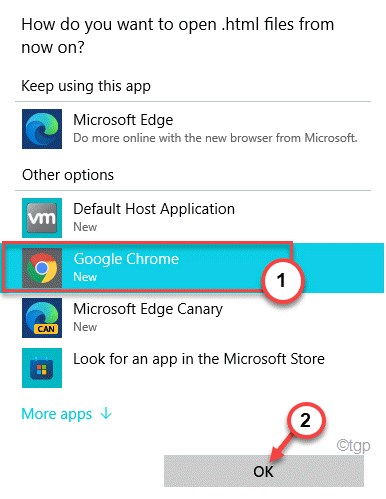
これにより、ブラウザがデフォルトのブラウザとして設定されます。 しかし、さらにいくつかのステップがあります。
8. 次に、下にスクロールして「HTTP‘.
9. 「マイクロソフトエッジ」の「HTTP」。
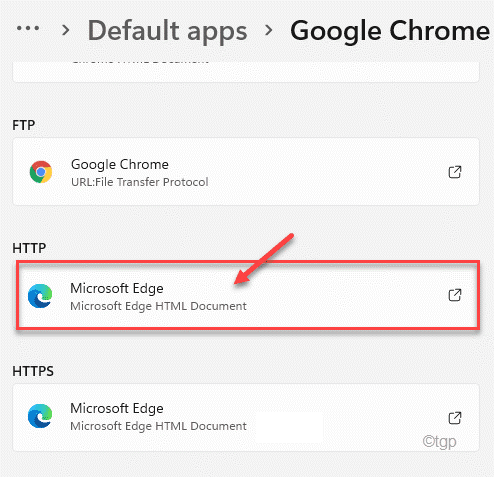
10. 次に、アプリのリストからお好みのブラウザを再度選択します。
11. 次に、「わかった」をクリックして変更を保存します。
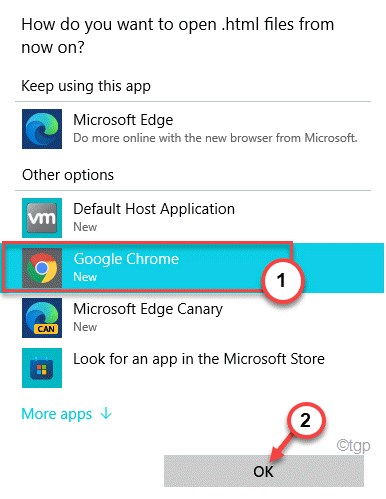
12. これにより、ご希望のブラウザへの「HTTPS」リンクのデフォルトのアプリ設定が自動的に変更されます。
13. それでも「HTTPS」が変更されない場合は、同じ方法で手動で変更できます。
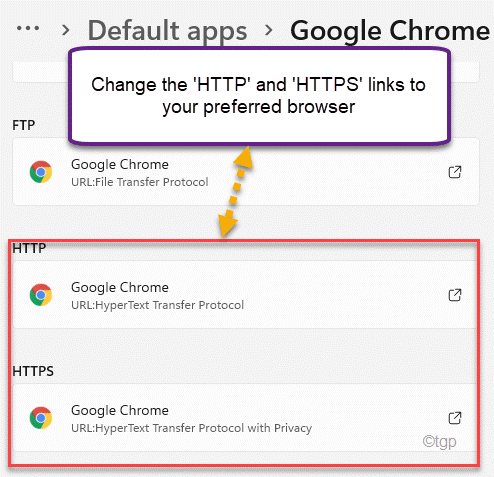
これを行うと、すべてのリンクがお好みのブラウザで開きます。
検索とニュースのデフォルト設定を変更する
設定から直接調整することはできないため、この設定を調整するにはサードパーティのツールを使用する必要があります。
1. に移動します EdgeDeflector GitHubで。
2. 次に、「EdgeDeflector_install.exe」をダウンロードします。
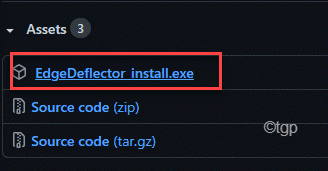
3. ツールをダウンロードした後、 ダブルクリック 「EdgeDeflector_install」ツールをインストールします。
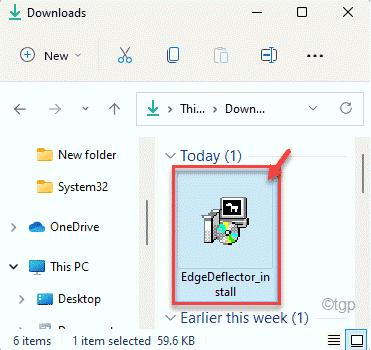
4. 次に、「インストール」を1回実行して、システムにツールをインストールします。
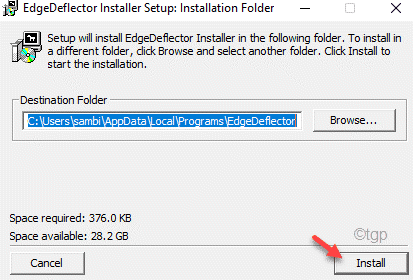
アプリをインストールすると、ブラウザウィンドウが開きます。 あなたはそれを閉じることができます。
5. 次に、[設定]ウィンドウを開きます。
6. 次に、「アプリ左側のペインの「」。
7. 次に、「デフォルトのアプリ同じウィンドウの右側にある」。
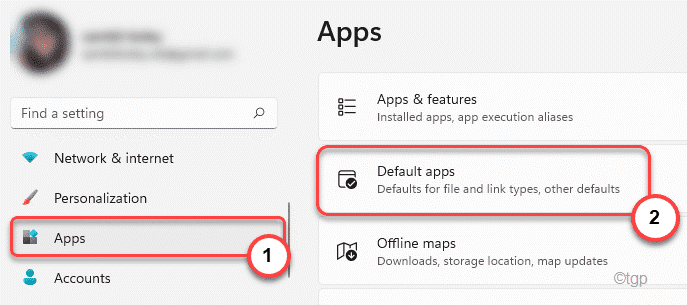
4. 次に、下にスクロールして「EdgeDeflectorアプリのリストにある」。
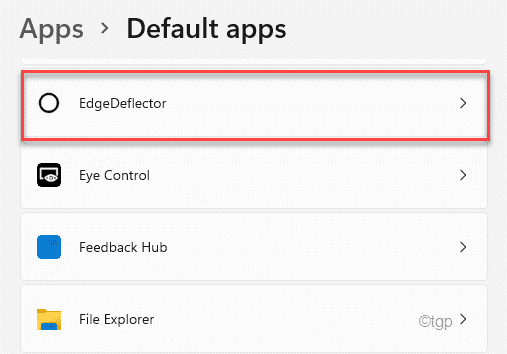
5. 次に、「マイクロソフト角」それを変更します。
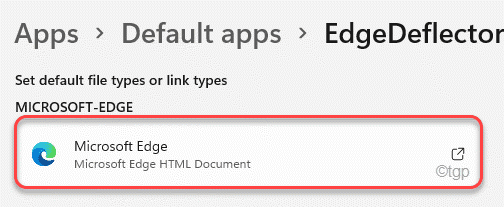
6. 選択する "EdgeDeflectorアプリのリストから」を選択します。
7. 最後に、「わかった」をデフォルトとして設定します。
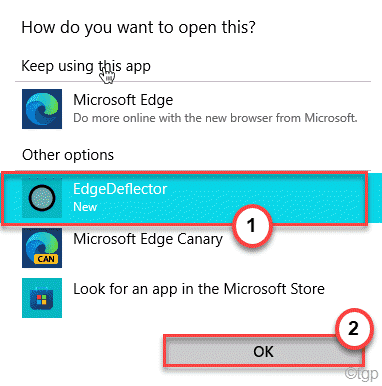
[設定]ウィンドウを閉じます。
それでおしまい! 今後、すべての検索結果、ウィジェットがお好みのブラウザで開きます。


![修正:Windows 11、10でのTLSハンドシェイク失敗エラー[解決済み]](/f/6ef22a3f4bf67d2cf3d91b6cecf2fb39.png?width=300&height=460)